在使用电脑进行视频编辑时,我们经常会遇到剪映软件中音频与视频不同步的问题。这不仅影响观看体验,更是阻碍创作的一个小难题。本文将为您揭示如何解决电脑剪映...
2025-03-31 11 怎么办
随着数字化生活的深入,电脑已成为我们日常不可或缺的一部分。但有时在使用电脑时,我们会遇到一些恼人的问题,例如电脑显示字体模糊,让阅读变得困难。我们应该如何调整电脑的显示设置,使得字体更加清晰呢?本文将为您详细指导,帮助您快速解决字体不清晰的问题。
在深入调整之前,了解字体模糊的原因很有必要。通常,字体模糊可能是由于以下几点:
1.显示器分辨率设置不正确。
2.显示器本身清晰度有限。
3.显卡驱动程序过时或损坏。
4.操作系统中的显示设置问题。
5.眼睛疲劳或视力问题。
现在,让我们开始一步步解决这些问题。

显示器分辨率是决定字体显示清晰度的关键因素之一。
1.右键点击桌面,选择“显示设置”选项。
2.找到“显示分辨率”选项并查看当前设置。
3.根据显示器规格调整为推荐的分辨率设置。通常,推荐分辨率会标记为“推荐”。
如果不确定显示器的最佳分辨率,可以访问显示器制造商的官方网站,查询显示器型号对应的推荐分辨率。

显卡驱动程序是硬件和操作系统之间通信的桥梁,过时或损坏的驱动程序可能会影响显示效果。
1.在设备管理器中找到显卡驱动,右键点击并选择“更新驱动程序”。
2.选择“自动搜索更新的驱动程序软件”。
3.如果找到了新驱动,按照提示进行安装。
您也可以访问显卡制造商的官方网站手动下载并安装最新的驱动程序。
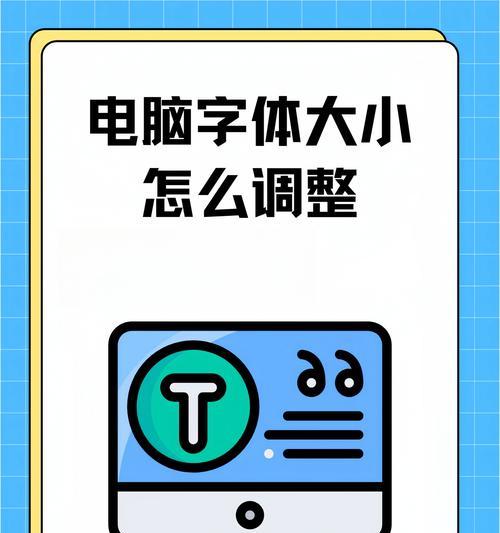
操作系统的显示设置也是影响字体清晰度的重要因素。
Windows系统
1.进入“设置”>“系统”>“显示”。
2.向下滑动找到“调整文本、应用等项目的大小”。
3.拖动滑块到推荐位置以调整缩放比例,推荐设置为100%或125%。
macOS系统
1.打开“系统偏好设置”>“显示器”。
2.切换到“显示”标签。
3.调整“分辨率”部分的滑块来改变缩放比例。
DPI(点每英寸)设置决定了屏幕上的图像大小,调整DPI可以使字体更清晰。
1.右键点击桌面,选择“显示设置”。
2.点击“缩放与布局”或“显示”,找到DPI设置。
3.尝试调整DPI数值,选择最适合您视力的设置。
字体平滑技术,又称为抗锯齿技术,可以使字体在屏幕上显示得更加平滑。
1.右键点击桌面,选择“NVIDIA控制面板”或“AMDRadeon设置”(依据您的显卡类型)。
2.在控制面板中找到“调整桌面颜色设置”。
3.选择“平滑字体边缘”或类似选项,以启用字体平滑技术。
如果以上方法都无法使字体变得更清晰,那么问题可能出在显示器硬件本身。显示器的面板质量、像素密度(PPI)都会影响显示效果。高分辨率显示器(例如4K显示器)可以提供更好的文字显示效果。
维护良好的视力对于电脑使用体验至关重要。长时间注视电脑屏幕会加剧眼睛疲劳。为了减少视力损害,建议定期休息,远眺或进行眼部运动,并考虑使用蓝光过滤镜片。
通过上述步骤,我们可以有效地解决电脑显示字体模糊的问题。确保显示器分辨率适配,然后更新显卡驱动程序,接着调整操作系统的显示设置,调整DPI设置,并启用字体平滑技术。如果这些方法仍未解决问题,您可能需要考虑显示器的物理清晰度或保养视力。通过综合这些措施,我们能够大幅改善电脑的显示效果,享受更加舒适的阅读体验。
标签: 怎么办
版权声明:本文内容由互联网用户自发贡献,该文观点仅代表作者本人。本站仅提供信息存储空间服务,不拥有所有权,不承担相关法律责任。如发现本站有涉嫌抄袭侵权/违法违规的内容, 请发送邮件至 3561739510@qq.com 举报,一经查实,本站将立刻删除。
相关文章

在使用电脑进行视频编辑时,我们经常会遇到剪映软件中音频与视频不同步的问题。这不仅影响观看体验,更是阻碍创作的一个小难题。本文将为您揭示如何解决电脑剪映...
2025-03-31 11 怎么办

当您翻开电脑盖子准备开始工作时,如果看到的是一片漆黑,那么请不要慌张。开机黑屏的问题可能是由多种原因导致,既可能是硬件故障,也可能仅仅是设置问题。下面...
2025-03-30 23 怎么办

电脑播放视频时声音大且有杂音怎么办?解决方法与常见问题分析当我们坐在电脑前享受电影、听音乐或参加视频会议时,突然遇到声音大且有杂音的情况,无疑会极...
2025-03-29 24 怎么办

想要了解自己电脑的显卡信息,最直接的方式便是通过“设备管理器”进行查看。设备管理器是一个系统工具,能够显示电脑中所有的硬件设备及其属性。如果你发现设备...
2025-03-29 17 怎么办

在使用电脑进行文件管理时,我们常常借助文件传输助手等工具进行文件的传输与管理。但有时不小心删除了文件,可能会发现文件丢失了,这无疑会给工作和学习带来不...
2025-03-29 14 怎么办

当您在使用电脑时,可能会遇到无法调整桌面尺寸或位置的情况。这种情况可能会因为多种原因导致,从而影响了您的正常工作或娱乐体验。本文将详细解释造成桌面尺寸...
2025-03-29 16 怎么办